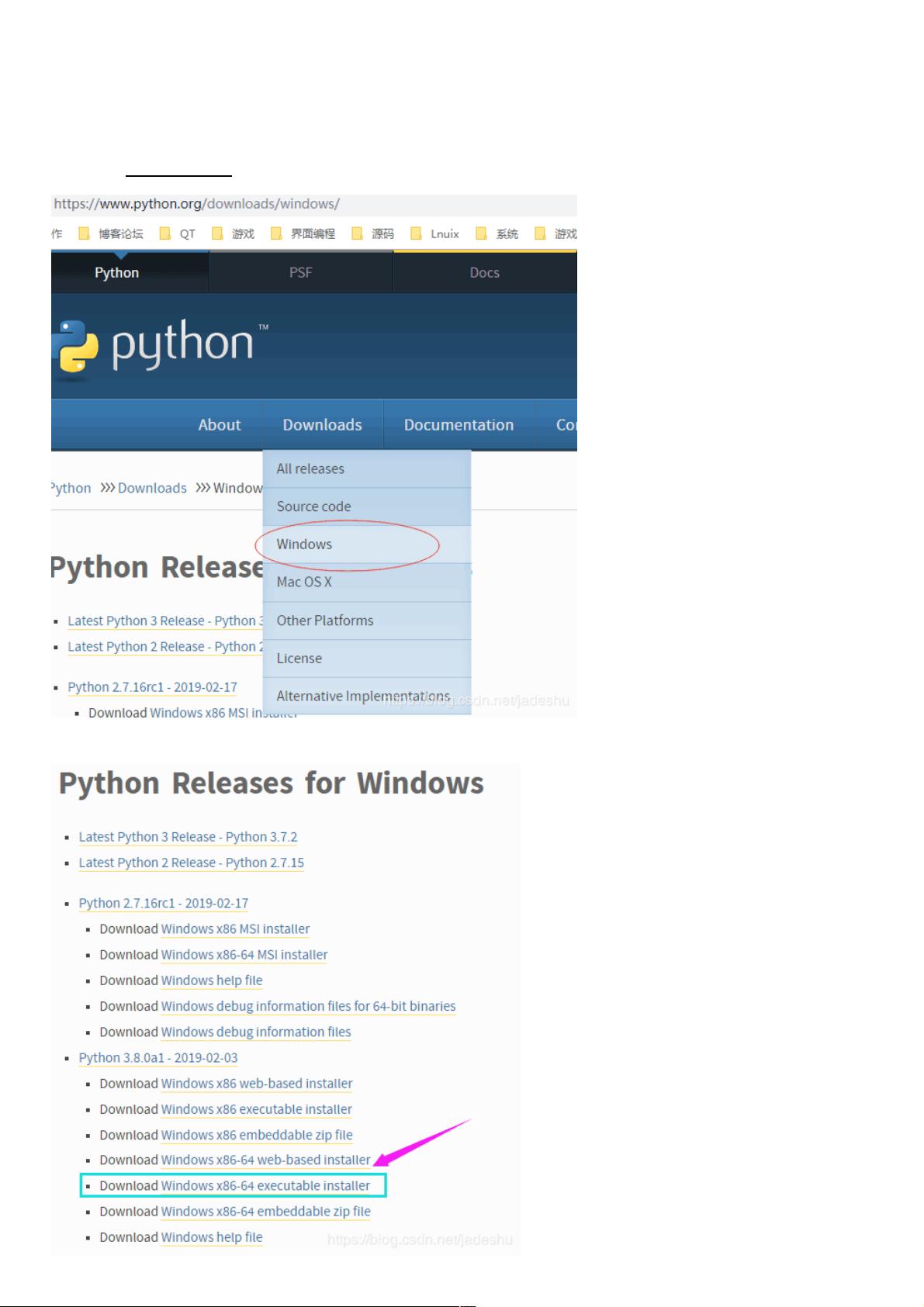Python3与PyCharm安装配置图文指南
107 浏览量
更新于2024-08-29
收藏 479KB PDF 举报
"本文提供了Python3和PyCharm的安装及环境配置的详细步骤,适合初学者参考。"
在编程领域,Python3是最受欢迎的编程语言之一,而PyCharm是一款强大的集成开发环境(IDE),尤其适合Python开发。以下是Python3和PyCharm的安装与环境配置过程:
一、安装Python3
1. 访问Python官方网站www.python.org,根据你的操作系统(如Windows 64位)选择相应的安装包。
2. 下载完成后,运行.exe安装文件,按照提示进行“傻瓜式”安装。
3. 配置环境变量至关重要,这使得系统能够识别Python。打开“控制面板” -> “系统和安全” -> “系统” -> “高级系统设置” -> “环境变量”。在“系统变量”部分找到名为“Path”的变量,双击编辑,将Python的安装路径(例如C:\Python3X)添加到变量值中,用分号(;)隔开。
4. 测试Python是否安装成功,按下Win+R键打开运行窗口,输入“cmd”,回车打开命令行。输入“python -V”(注意是大写的V),如果出现Python的版本信息,说明环境变量配置成功。
二、安装PyCharm IDE
1. 访问JetBrains官网https://www.jetbrains.com/,找到PyCharm并下载。
2. 选择适合你的操作系统版本(32位或64位)的社区版进行下载。
3. 同样进行“傻瓜式”安装,安装过程中注意勾选“Add Python to PATH”选项,以便自动配置环境。
4. 安装完成后启动PyCharm,进行基本设置:
- 4.1 新建工程:选择“Create New Project”,设定项目路径和解释器。
- 4.2 显示工具栏:在菜单栏中选择“View” -> “Tool Windows”来显示工具栏。
- 4.3 字体设置:通过“File” -> “Settings” -> “Editor” -> “Font”调整代码和菜单的字体样式。
- 4.4 代码模板:在“File” -> “Settings” -> “Editor” -> “File and Code Templates”中配置。
- 4.5 显示行号:在“File” -> “Settings” -> “Editor” -> “General” -> “Appearance”中启用“Show line numbers”。
- 4.6 新建Python文件:在项目文件夹上右键,选择“New” -> “Python File”,创建新的.py文件。
通过以上步骤,你已经成功安装了Python3并配置了环境,同时安装并设置了PyCharm。PyCharm提供了一流的代码补全、调试、重构等功能,对于Python开发而言非常便利。学习Python的过程中,了解和掌握这些基本的安装和配置是至关重要的,它们能为你提供一个良好的开发环境,提高编程效率。继续深入学习Python,你可以探索更多关于字符串操作、列表处理、数据结构、算法、函数以及文件和目录操作等主题,进一步提升编程技能。
点击了解资源详情
点击了解资源详情
点击了解资源详情
2021-01-20 上传
2020-12-31 上传
2020-09-20 上传
2024-11-27 上传
2020-12-20 上传
weixin_38666823
- 粉丝: 5
- 资源: 971
最新资源
- meanshiftmatlab代码-ELEC6910_HW4:该存储库由k-means、meanshift、icp、pca和eigenface
- 基于c#和sql server的通讯录数据库应用系统开发
- boilerplate-react
- python赋值
- personal-portfolio
- pcdtojpeg-开源
- 护眼神提醒器.zip易语言项目例子源码下载
- lnms:基于Laravel的网络管理系统
- tina4-php:Tina4-PHP Composer存储库
- javascript实现有趣的架子鼓小游戏
- CharaCreator:帮助您更轻松地创建自己的角色和世界的工具
- 护眼宝贝.zip易语言项目例子源码下载
- CharacterRecognition
- Android:Intent&Activity,Service,BroadcastReceiver
- meanshiftmatlab代码-matlib:有用工具的Matlab库
- console-grid:控制台记录带有树样式行的网格